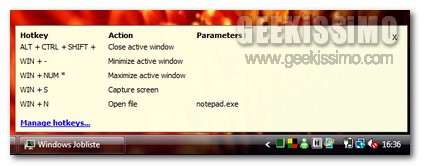
Quando ci si ritrova ad operare al PC in maniera costante potrebbe risultare senz’altro utilissimo ricorrere all’impiego di tutta una serie di appositi strumenti mediante cui agire in maniera ben più rapida e veloce accedendo alle funzionalità ed alle risorse di maggiore interesse in men che non si dica.
Sicuramente, a tal proposito, l’utilizzo di apposite scorciatoie da tastiera va a rivelarsi decisamente proficuo!
Tuttavia, nel caso in cui venga utilizzato un OS Windows, le hotkey offerte di default sono senz’altro utilissime ma, ovviamente, insufficienti al fine di eseguire tutte le varie ed eventuali operazioni d’interesse per cui appare inevitabile l’utilizzo di applicativi extra mediante cui aggiungere nuove scorciatoie da tastiera per semplificare il proprio operato al PC.
Proprio a tal proposito, quest’oggi, diamo un occhiata ad un ulteriore strumento appositamente adibito allo scopo in questione che, di certo, tutti i più accaniti utilizzatori degli OS redmondiani sapranno ben apprezzare.
Si tratta di HotKeyMan, un software freeware che, una volta in esecuzione, mette a disposizione dei propri utilizzatori un insieme di combinazioni di tasti già pronte all’uso ed apposite opzioni mediante cui settare hotkey aggiuntive seguendo una pratica procedura guidata, rivelandosi dunque la soluzione ideale anche per i meno esperti in materia.
Le nuove hotkey, configurabili impostando combinazioni tra Windows, Alt, Ctrl o Shift ed un qualsiasi altro tasto presente sulla tastiera, potranno essere associate all’esecuzione di un preciso insieme di azioni quali massimizzare e minimizzare una finestra attiva, chiudere la finestra attiva, eseguire un file o un applicativo, visualizzare un sito web, effettuare uno screenshot della finestra attiva o dell’intero desktop, spegnere il PC o disconnettersi da Windows e, infine, inviare sequenze di tasti per il programma attivo.
Tutte le scorciatoie da tastiera configurate possono inoltre essere visualizzate mediante doppio click sull’apposita icona che andrà a porsi direttamente nella system tray.


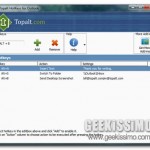
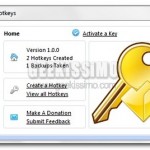

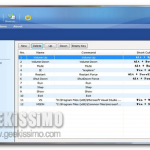
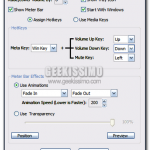
I commenti sono chiusi.